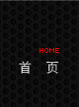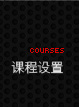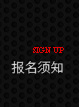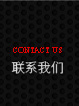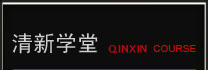AutoCAD二维绘图的技巧 菜单 汉化菜单
-
今天郑州室内设计培训讲一讲AutoCAD二维绘图的几个技巧,希望能够对大家有所帮助。及时清理图形
在一个图形文件中可能存在着一些没有使用的图层、图块、文本样式、尺寸标注样式、线型等无用对象。这些无用对象不仅增大文件的尺寸,而且能降低AutoCAD的性能。用户应及时使用PURGE命令进行清理。由于图形对象经常出现嵌套,因此往往需要用户接连使用几次PURGE命令才能将无用对象清理干净。
使用命令别名和加速键
AutoCAD为一些比较常用的命令或菜单项定义了别名和加速键。使用命令别名和加速键可以明显节省访问命令的时间。命令别名是在acad.pgp文件中定义的。用任何文本编辑器打开并编辑该文件,就可以添加、删除或更改命令别名。用这种方法定义的别名,当重新进入AutoCAD时即可使用。在最新的软件版本中,用户不必退出AutoCAD就可以利用快车工具重新定义命令别名,但如果使用这种方法,则需要在第一次使用新定义的别名之前,执行REINIT命令以对软件重新初始化。
命令加速键是在acad.mnu文件中定义的。欲添加、删除或更改命令加速键,用户只能用文本编辑器对acad.mnu文件进行编辑修改。修改过的*.mnu文件必须用MENU命令加载并编译后,新定义的命令加速键方可使用。
另外有的同同学问:为什么工具条的按钮图标被一些笑脸代替了?
答:当AutoCAD找不到按钮位图文件的路径时,工具条或工具框中的这些按钮图标将被一张笑脸所代替。这可能出现在工具条被用户化之后,菜单模板文件(MNU)又被手工编辑了。
这种情况,可以用文本编辑器打开菜单源文件(MNS)和菜单模板文件(MNU),从MNS文件中复制用户化工具条部分,粘贴到MNU文件中,然后更名或删除掉旧的MNS、MNC和MNR文件,再用MENU/MENULOAD命令装载MNU文件,AutoCAD将重新编译菜单文件,产生新的MNS、MNC和MNR文件,这样就会解决问题。
另外,如果位图文件不在AutoCAD的支持路径上,这一问题也会出现。请确信在“Preferences(系统配置)”对话框中的支持路径已经包括了该位图文件所在的目录。例如,如果你从一个用户化工具条中移动一个按钮到AutoCAD的标准菜单中的一个工具条时,你必须编辑这一按钮文件,以便该位图文件保存在被支持路径里。可按以下步骤来做:
1.移动或复制图标到一个不同的菜单工具条中之后,保持工具条对话框仍然是打开的,用鼠标右键单击该图标来编辑它。
2.在按钮属性对话框中,选“编辑”按钮。
3.在按钮编辑器对话框中,选择Saveas按钮,指定在AutoCAD支持的路径中的位图文件目录。
4.关闭按钮编辑器,然后在按钮属性对话框中选择Apply(应用)按钮,最后关闭AutoCAD,再重新启动它。
问:如何汉化菜单?
答:在WIN95/98下,用编辑器如写字板将support目录下的acad.mnu文件,将[]内的英文命令名称改为中文,存盘退出。再在R14中输入“menu“命令,将acad.mnu菜单文件装入,下拉菜单就变成了中文。
如果有已汉化的菜单文件可以直接使用。 本文TAG关键词:
CAD
菜单
汉化菜单
随机推荐:
- 室内设计中厨房风水知识
- 应用GAE优化设计
- 家用电器的使用禁忌家居风水注意二三事焦作室内设计培
- 室内设计中室内装修如何开始
- 餐厅灯光的设计要点与家居空气质量误区洛阳洛龙区室内
- 郑州高中生学室内设计就业怎么样
- 毛巾如何改变你的室内装饰设计
- 网页设计中网站搭建要了解的几个基本概念
- 建筑设计风格分类有哪些?
- 电视背景墙的要点家居清洁小妙招南阳室内设计培训班
-

上一篇:老年人房屋装修规矩多 孝顺老年人应这样装修 
下一篇:墙面色彩搭配小常识 墙面缺陷如何解决